网络启动功能,对于许多计算机用户来说,可能听起来陌生,但它能在关键时刻拯救你的数据或加速系统部署,作为网站站长,我经常遇到访客询问如何启用这个功能,尤其在远程维护或批量安装系统时,网络启动允许你的电脑直接从网络服务器加载操作系统或工具,而不依赖本地硬盘,这不仅节省时间,还能避免硬件故障带来的麻烦,我就以专业经验为基础,一步步教你如何配置电脑的网络启动功能,操作前确保你有管理员权限,并备份重要数据,以免意外损失。
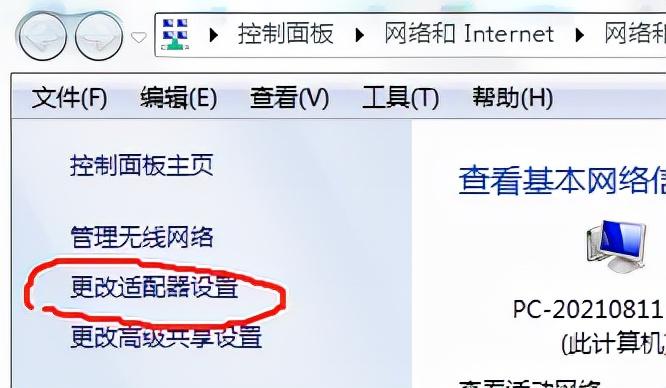
检查你的网卡是否支持网络启动,不是所有网卡都具备这个能力,尤其是较旧的型号,打开电脑设备管理器(在Windows中,右键点击“此电脑”选择“管理”,然后进入“设备管理器”;在macOS或Linux中,使用系统设置或终端命令如lspci查看网络适配器),查找你的网卡型号,并在制造商的官网上确认它支持PXE(Preboot Execution Environment)协议,主流品牌如Intel或Realtek的网卡通常支持,如果网卡不支持,你可能需要升级硬件或使用外接适配器,我见过不少用户跳过这一步,结果在后续设置中白费功夫,所以花几分钟验证是关键。
进入电脑的BIOS或UEFI设置界面,这是核心步骤,因为网络启动功能默认是禁用的,重启电脑,并在开机画面出现时快速按下特定键——通常是F2、F10、Delete或Esc,具体取决于你的主板品牌(如Dell用F2,HP用F10),如果错过时机,电脑会正常启动,所以多试几次,一旦进入设置界面,使用键盘导航到“Boot”或“启动”选项卡,这里,你会看到各种启动设备选项,包括硬盘、USB和网络,界面可能因主板不同而有所差异,但逻辑相似,我建议新手慢慢来,别急着改动,避免误操作导致系统不稳定。

启用网络启动选项,在“Boot”菜单下,找到类似“Network Boot”或“PXE Boot”的条目,选择它,并按Enter键设置为“Enabled”,调整启动顺序:将“Network Boot”移到列表顶部,让它成为第一启动设备,这样,电脑启动时会优先尝试从网络加载,如果找不到明确选项,检查“Advanced”或“集成外设”子菜单,那里可能有网卡相关设置,在某些主板上,你需要开启“LAN Option ROM”,操作中,我常提醒用户注意安全设置:确保“Secure Boot”处于关闭状态,因为它可能阻止网络启动,保存更改前,双击确认所有设置,防止重启后失效。
保存设置并测试功能,退出BIOS/UEFI时,选择“Save Changes and Exit”(或类似选项),电脑会自动重启,如果一切正常,你会看到屏幕显示“PXE”或“Network Boot”的提示信息,表明它正在搜索网络服务器,这时,需要确保网络环境支持:连接有线网络(无线通常不支持PXE),并确认DHCP服务器已配置好(如路由器提供IP地址),如果启动失败,检查网线连接或服务器端设置,测试阶段,我建议用简单场景开始,比如使用免费的PXE工具进行演示,避免直接用于生产环境。
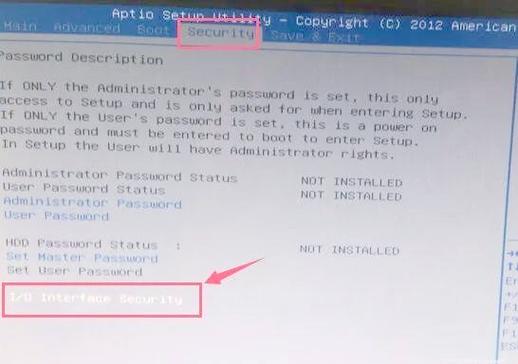
过程中,常见问题可能包括启动黑屏或错误代码,如果电脑跳过网络启动直接进入系统,可能启动顺序没调好;重新进入BIOS检查顺序,错误如“PXE-E53”表示网络配置问题,检查网卡驱动或DHCP服务,更新BIOS/UEFI固件能解决兼容性问题——访问主板制造商网站下载最新版本,从经验看,许多失败源于细节疏忽,比如忘记禁用安全启动或网卡未激活,耐心调试,通常都能解决。
在我看来,掌握网络启动技术不仅提升效率,还能增强电脑的应急能力,尤其在企业或家庭网络中,它简化了系统恢复和软件部署,日常使用中,定期检查设置,确保兼容新硬件,如果你遇到挑战,别灰心——多实践几次就能熟练,技术本是服务于人,用好它,让电脑工作更智能。









评论列表 (0)